无法访问参数不正确怎么解决?手机打开app显示缺少参数?
无法访问参数不正确怎么解决 手机打开app显示缺少参数?
提示“无法访问参数错误”可能的原因
“移动硬盘无法访问参数错误”在各种情况下可能发生,以下是出现该问题的主要原因:
直接拔下外部设备而不是点击弹出。直接拔下外部设备会损坏、破坏扇区,是导致外部设备参数错误的原因之一。切记尽量使用“安全弹出USB”功能。

外部设备接口问题。USB接口是电脑和外部设备进行数据交换的桥梁,接口一旦出现问题,可能会损坏外部设备。
外部设备上有坏扇区。哪怕只有一个坏扇区也可能会导致这个问题出现。
系统文件出错。负责管理扇区中数据的系统文件一旦损坏,便会产生这个问题。
感染病毒也可能导致该问题。
解决“无法访问参数错误”的4种方法
接下来,本文会分享给大家解决这个问题的4种方法,建议逐个尝试。
❈ 解决方案1. 使用CHKDSK命令检查磁盘错误
CHKDSK是Windows内置的硬盘查错和修复工具。它可以帮助你修复磁盘坏扇区、文件丢失、系统文件错误等问题。所以你可以尝试使用CHKDSK解决此问题。
1. 将外部设备连接到电脑上。
2. 在Windows搜索框中输入“命令提示符”,然后右键点击命令提示符,然后选择“以管理员身份运行”。
3. 在命令提示符中输入以下命令:
chkdsk E:/f /r /x
✍注意:F是无法访问的外部设备的驱动器号。
4. 然后按“回车”。等待检查完成后,重启电脑,重新连接外部设备。查看问题是否解决。如果没有,请继续查看其他方法。
✍注意:如果CHKDSK发现坏扇区,它会自动进行修复。但坏扇区上的数据会丢失。如果外部设备中有重要数据,请提前进行文件备份。
❈ 解决方案2. 使用SFC扫描
当系统文件出错误时,错误的系统文件可能会导致外部设备发生故障。系统文件检查器(SFC)可以扫描你的系统并修复丢失和损坏的系统文件。
1. 在Windows搜索框中输入“cmd”,然后右键点击命令提示符,然后选择“以管理员身份运行”。
2. 然后在CMD中输入以下命令:
sfc /scannow
3. 然后按“回车”。如果发现系统文件有任何问题,它会自动进行修复。
❈ 解决方案3. 使用杀毒软件查杀病毒
由于感染病毒也可能导致此问题,你可以使用病毒查杀软件来检查外部设备。
❈ 解决方案4. 格式化外部设备
如果以上方法没有帮助你解决“无法访问参数错误。” 问题,解决方法是格式化外部设备。格式化会清除外部设备中的数据。但是不用担心。格式化后,不向其中写入新数据,可以使用软件来恢复数据。或者你还可以在格式化之前借助于专业的硬盘备份工具 –傲梅轻松备份对外部设备进行备份。它是一款专业的备份还原软件,该软件专为Windows系统设计,支持Windows 11/10/8.1/8/7/Vista/XP等操作系统。此外,它还可以轻松的帮你完成多种操作:
支持多种备份功能,系统/磁盘/分区/文件备份。
支持备份到多种设备,如本地硬盘、外部硬盘、U盘、网盘等。
支持定时备份,可以选择每天、每周、每月等频率自动执行备份。
备份策略:可以自动删除旧备份来自动管理磁盘空间。(高级版本可用)
更重要的是,该软件操作界面简洁,操作方法简单,哪怕你对电脑一窍不通,也可以借助该软件快速准确的完成备份。并且,如果你使用的是Windows Server系统也不用担心,有专为Server用户设计的傲梅企业备份标准版供你使用。那么,如何使用傲梅企业备份来备份外部设备呢?
您可以先到下载中心或点击以下按钮获取傲梅企业备份,然后安装并启动它。
☛备份磁盘的详细操作步骤如下(硬盘克隆功能也可以达到同样的效果):
1. 将出现问题的外部设备连接电脑,并确保可以检测到它。打开软件,在主界面上点击“备份”,然后点击“磁盘备份”。
2. 点击“添加磁盘”选择需要备份的外部设备后点击“添加”。
3. 选择储存备份文件的位置。
4. 确认无误后,点击“开始备份”即可。
☛备份完成后,点击“完成”。然后按照以下步骤格式化外部设备。
1. 将外部设备连接电脑。
2. 按下快捷键“Win+X”,选择“磁盘管理”。
3. 右键点击外部设备,然后选择“格式化”。
4. 设置卷标、文件系统、分配单元大小,然后将“执行快速格式化”打上钩,点击“确定”即可。
安卓手机显示缺少参数?
1、将手机关机后长按电源键加音量减键10秒左右会出现工程模式;
2、选择需要使用的语言,点击清理数据和缓存;
3、选择重启开机即可;
4、在继续双清之前一定要先备份好钟屿的资料、文件等。

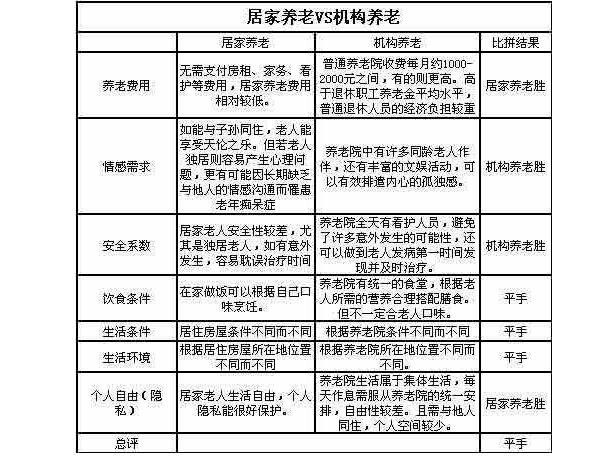






















 营业执照公示信息
营业执照公示信息